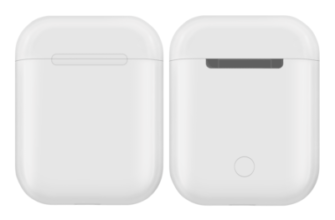Блютуз наушники от компании Apple считаются эталоном качества звуковоспроизведения, функциональности и дизайна. Безупречно гаджет работает в сопряжении с «яблочными» устройствами, хорошо себя зарекомендовал при подключении к устройствам других брендов. Как подключить Аирподсы к Андроиду, рассмотрим далее.
Как подключить AirPods к телефону на android
Для подключения «яблочных» вкладышей к телефону Андроид необходимо, чтобы устройство поддерживало технологию Bluetooth версии 4.0 или выше и имело поддержку кодека ААС. Если ваш Xiaomi или смартфон иной марки на Андроид обладает обозначенными характеристиками, то можете смело пользоваться «ушками» от Apple в сопряжении с ним.
Подключение производится в следующем порядке:
- Поместите вкладыши в зарядный футляр, оставив крышку открытой, чтобы наблюдать за цветом индикатора.
- Нажмите с удержанием на кнопку, находящуюся сзади на корпусе кейса, пока индикатор не начнёт мигать белым.
- Включите на смартфоне Bluetooth.
- В перечне найденных устройств выберите AirPods.
- Инициируйте процесс синхронизации нажатием на соответствующую кнопку.
В дальнейшем подсоединённые к Андроид смартфону по блютуз Аирподсы будут автоматически определяться в момент извлечения вкладышей из кейса.
Приложения для AirPods
Важно. Часть своих уникальных функций «яблочные» наушники в сопряжении с Андроидом теряют из-за того, что система с ними работать не умеет.
| Недоступные на сопряжённом Андроиде опции «яблочных» беспроводных наушников | Смартфон не отслеживает и не показывает уровень заряда батареек наушников и футляра. |
| Андроид не работает с голосовым ассистентом Siri от Apple. | |
| Функция определения наушника в ухе недоступна. Поэтому воспроизведение не останавливается, когда наушник вынимается из уха. Ставить плеер на паузу нужно вручную. | |
| Не поддерживается закрепление определённых действий за двойным и четверным нажатием на корпусе вкладышей. |
Сторонние разработчики учли желание владельцев электроники использовать по полной потенциал устройств. Ими созданы многочисленные приложения, позволяющие применять недоступные в системе Андроид функции. Найти и установить на смартфон необходимый софт можно через Google Play Маркет. Достаточно в поисковой строке ввести для AirPods.
Основные функции и возможности
В сопряжении с Андроид смартфоном наушники AirPods выполняют следующие функции:
- Переключаются между функциями «Активное подавление шума» и «Прозрачный режим». Управление осуществляется только посредством нажатия с удержанием на корпус вкладыша. Отключить обе функции на время и потом одну из них включить невозможно.
- Управление звуковоспроизведением осуществляется при помощи нажатий на датчик жестов. Однократное нажатие в зависимости от ситуации инициирует начало, приостановку воспроизведение, ответ на входящий вызов. Переключение на следующий трек инициируется двойным нажатием. Трёхкратное нажатие возвращает на предыдущий трек.
- На некоторых моделях смартфонов под управлением Андроид потребуется вручную настроить поддержку кодеков ААС.
- Уровень заряда Airpods, работающих в штатном варианте синхронизации на Андроиде узнать невозможно.
Как расширить функциональность AirPods с Android
Чтобы подключить Airpods Pro или другую модель, расширить функциональность в синхронной связке с Андроид-гаджетом, следует установить дополнительную программу. Многие пользователи в тандеме «яблочных» вкладышей и Андроида используют следующие программы:
- AirBattery. Софт показывает уровень заряда аккумуляторов «ушек» и кейса, взаимодействует с датчиками, определяющими момент помещения/извлечения вкладыша в ухе, чтобы автоматически ставить звук на паузу при воспроизведении контента с YouTube, Netflix.
- Podroid. Программа предоставляет инструменты отслеживания заряда батареи гарнитуры, программирование действий на двойные и четверные касания, остановки звуковоспроизведения при извлечении вкладышей из ушей.
- Assistant Trigge совместима с AirPods 2 и 1 поколений и версией Pro. Утилита отслеживает уровень зарядки «Ушек», ставит воспроизведение музыки на паузу при извлечении вкладышей из ушей.
В зависимости от функционального набора и версий программы работают на бесплатной и платной основе.
Видеоинструкция по подключению
Недостатки использования
Не на всех Андроид — смартфонах опция настройки ААС кодеков есть в настройках блютуз, и не факт, что через раздел для разработчиков этот кодек настраиваем. Имя переключателя на разных версиях системных настроек может отличаться: ААС, HD Audio или иначе. Нюанс с кодеками доставляет определённые сложности с настройками.
Не всегда удобно при использовании Airpods с Андроидом отсутствие возможности переключиться в обычный режим звуковоспроизведения без подавления шумов и прозрачности.
Подключаемые к Samsung или другому Андроид девайсу аирподсы изначально звучат на половину возможной громкости. В целях решения проблемы пользователям приходится экспериментировать с настройками, пытаясь изменить значения параметров, отвечающих за громкость. Последовательность манипуляций зависит от конкретной модели гаджета и версии прошивки смартфона. Не на всех аппаратах проблема решаема.